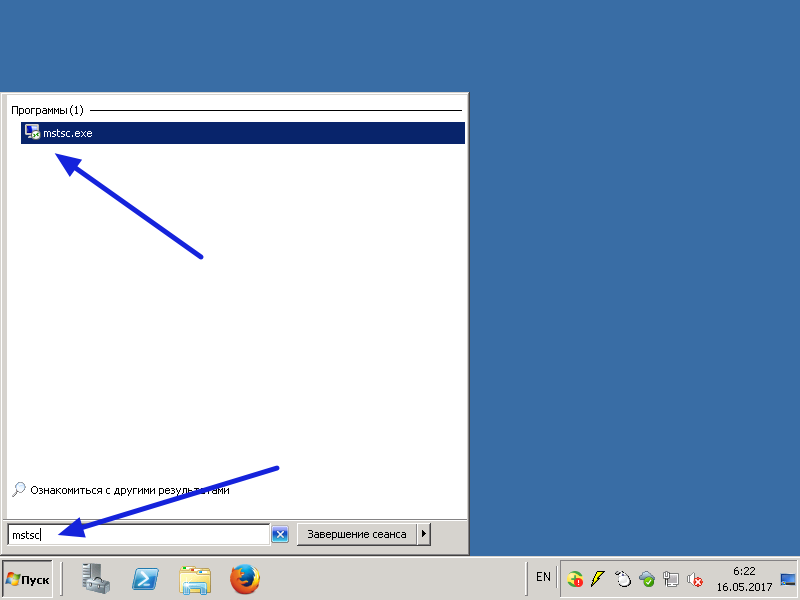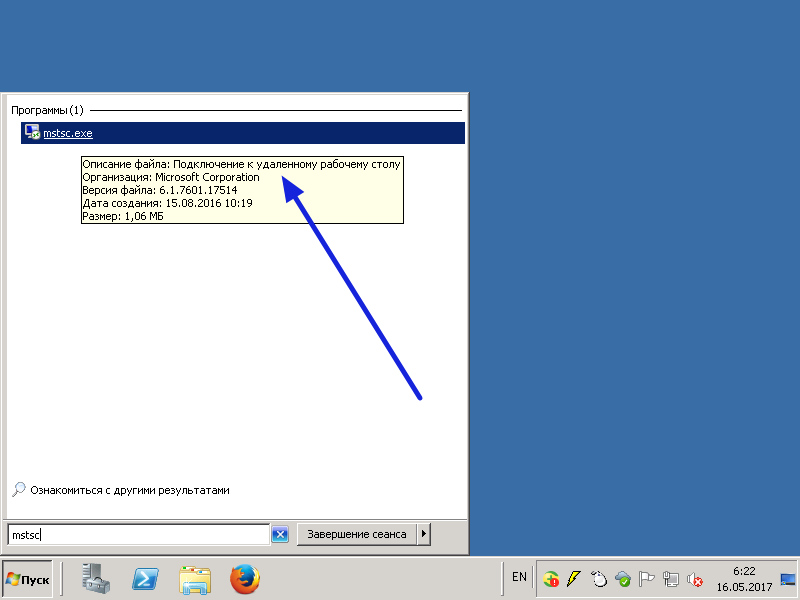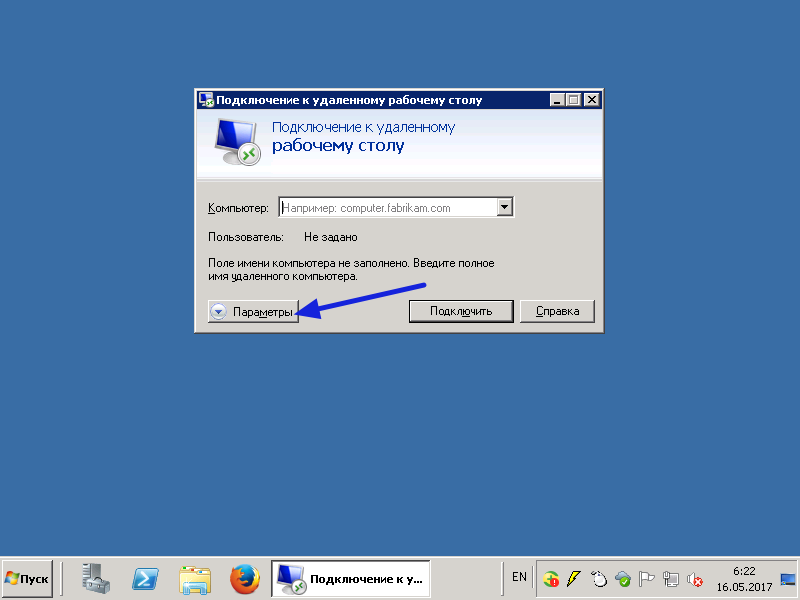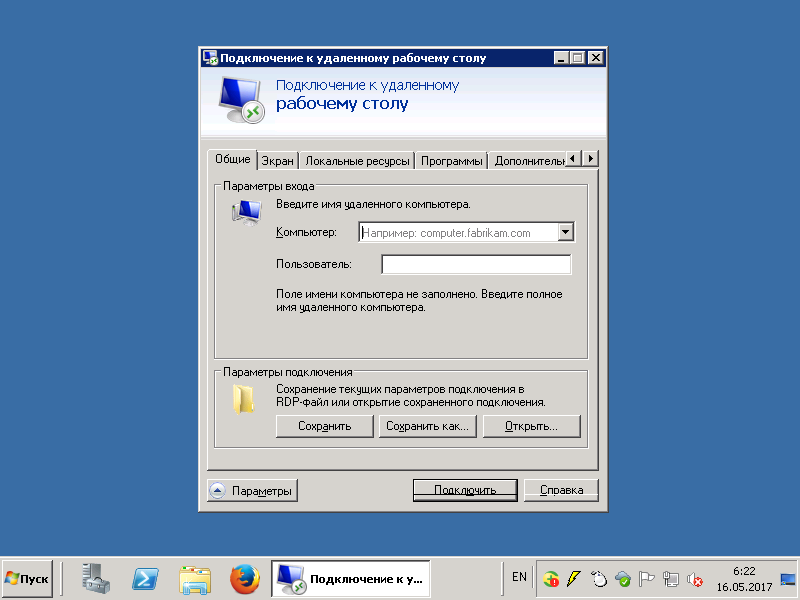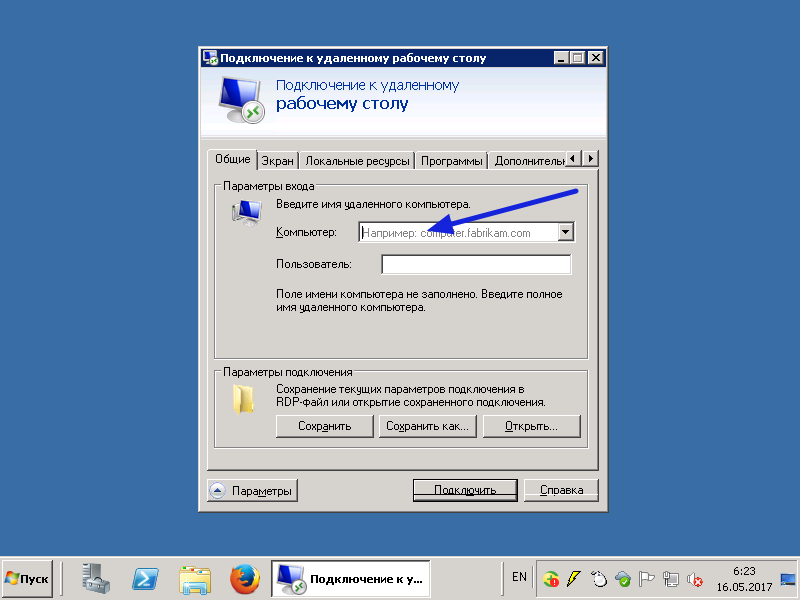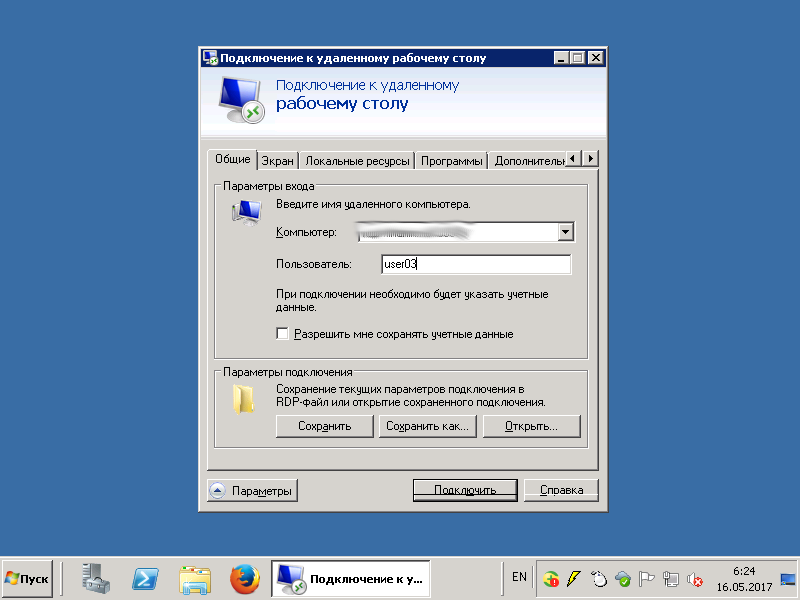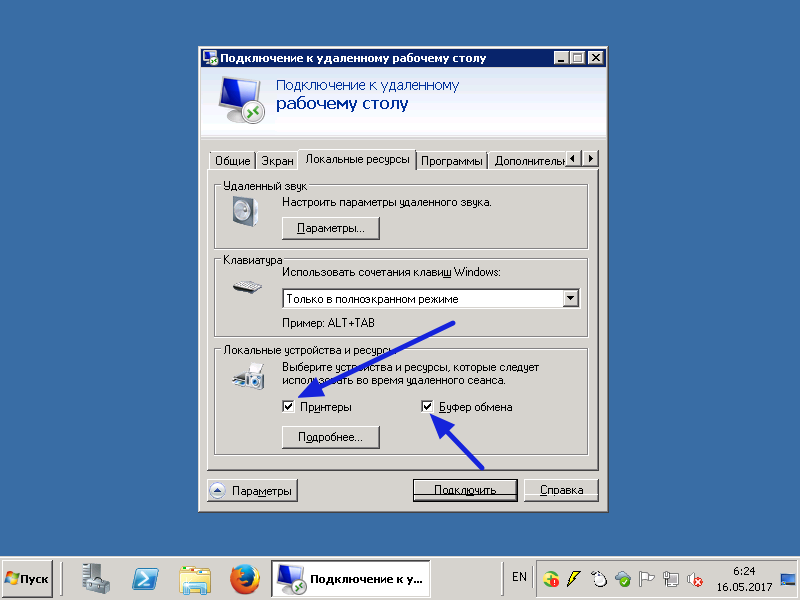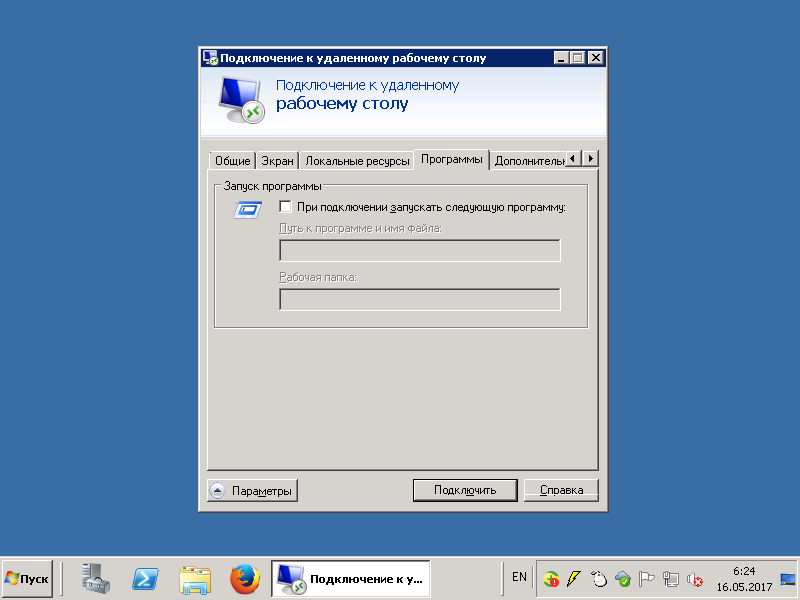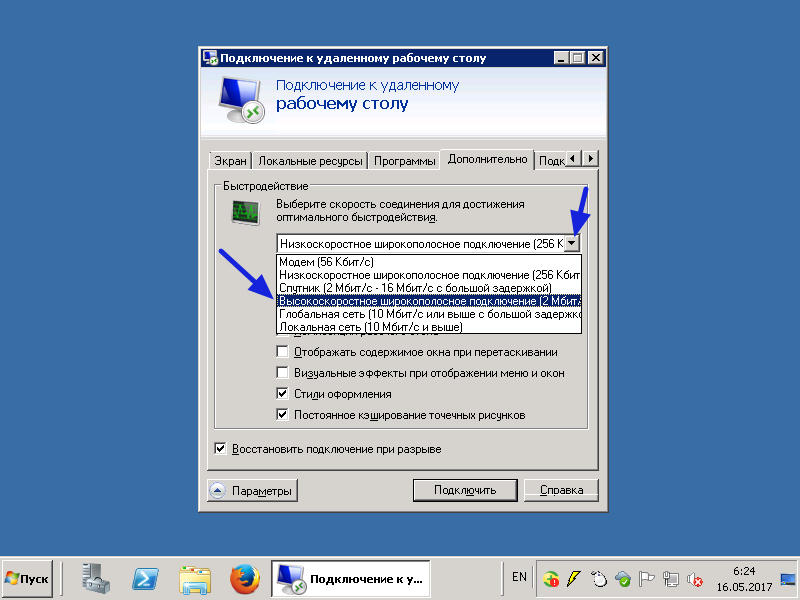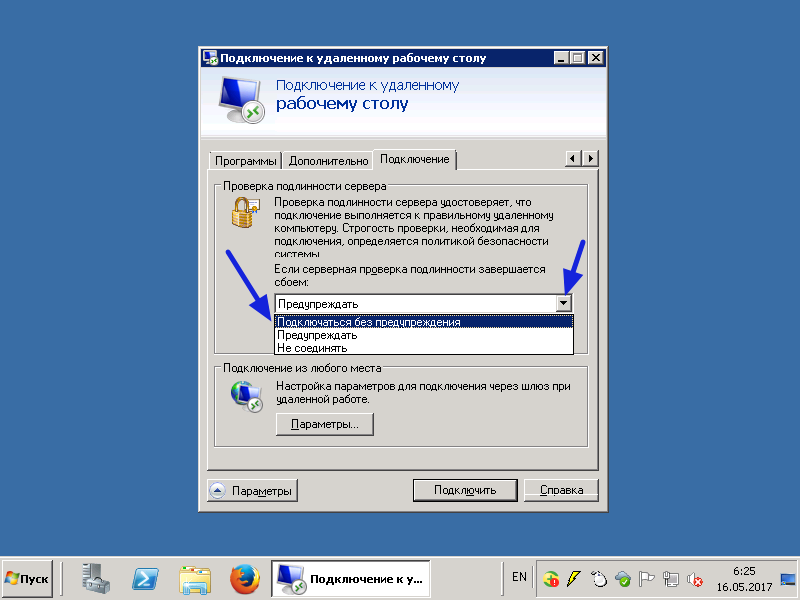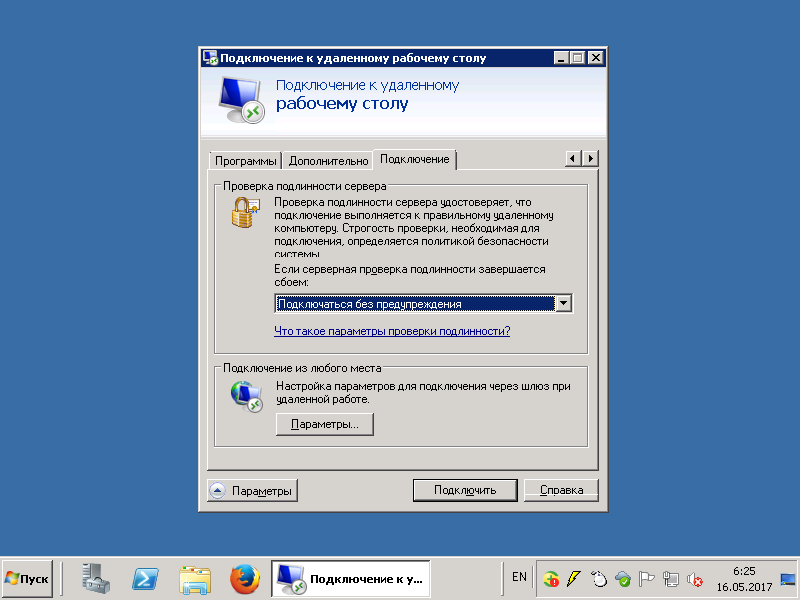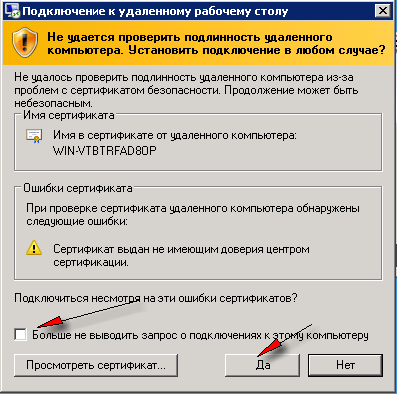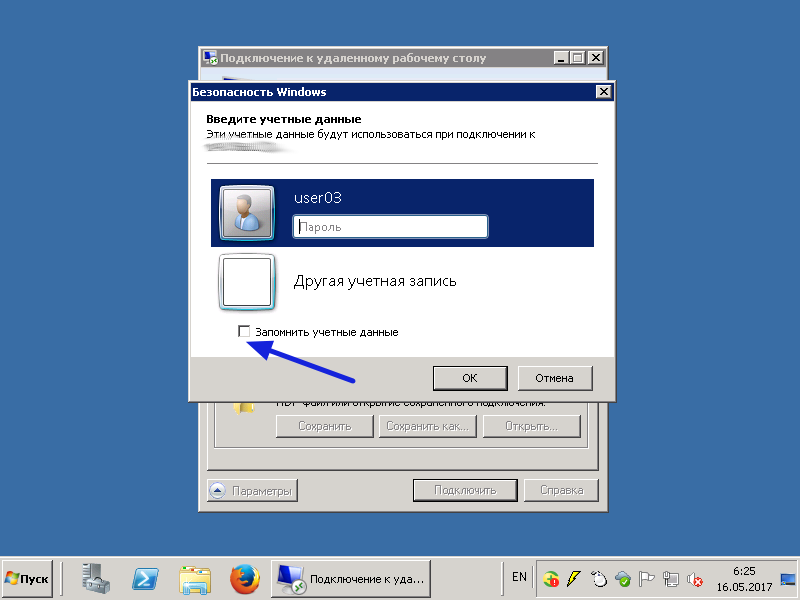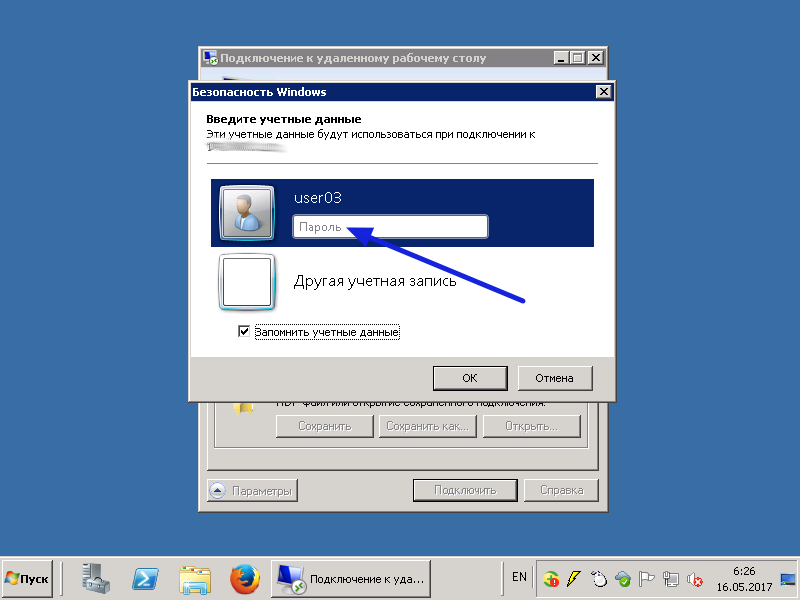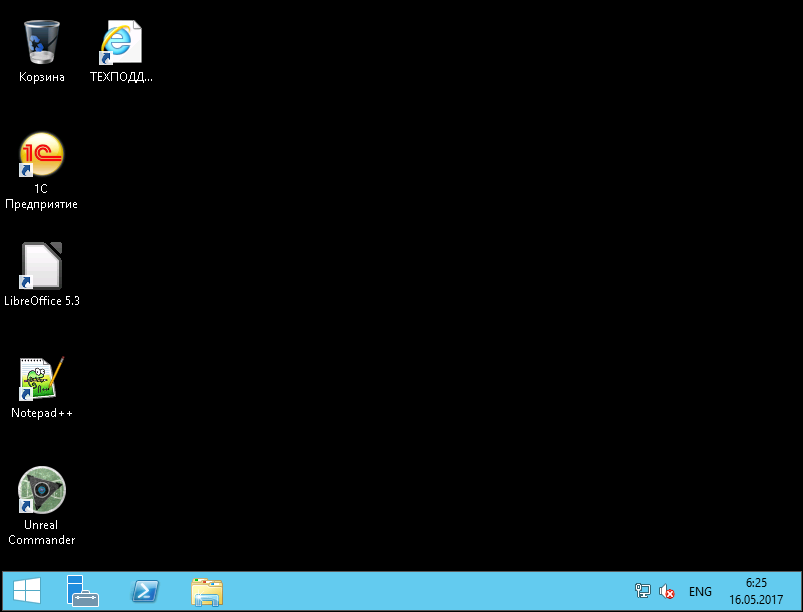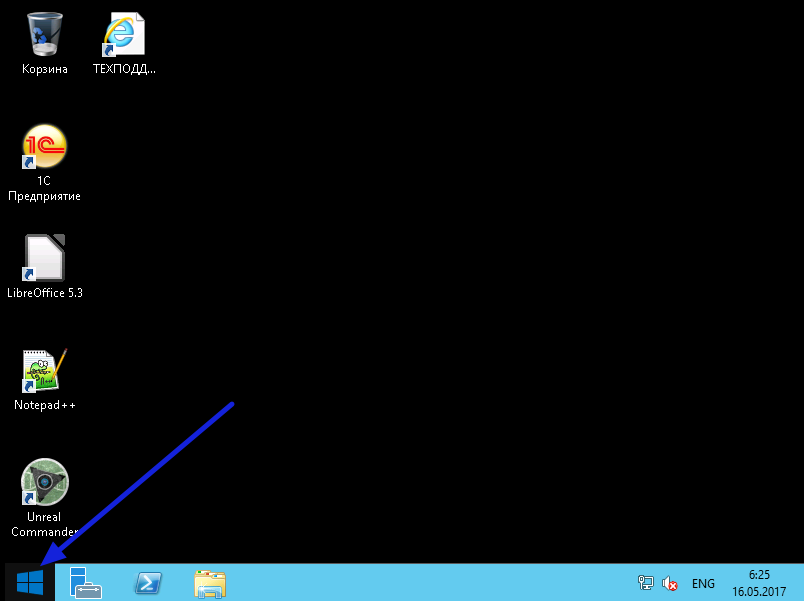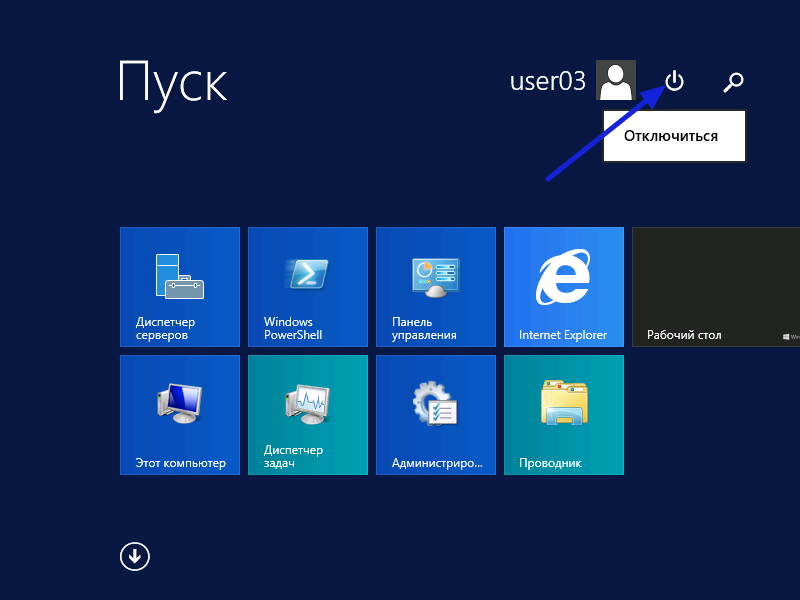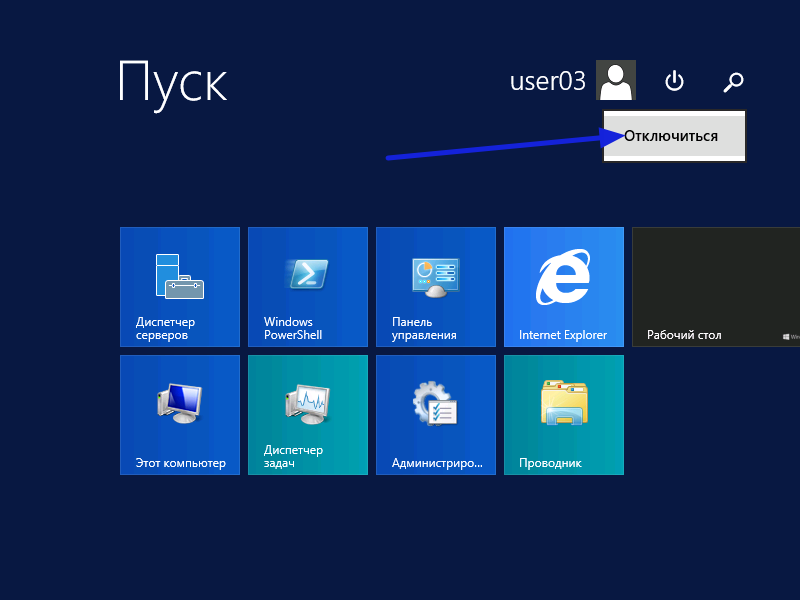Подключение к удаленному рабочему столу производится с помощью RDP клиента. RDP (Remote Desktop Protocol) клиент установлен во всех ОС Windows, начиная с Windows XP. Для Linux вы можете использовать rdesktop, FreeRDP или Remmina, для Android — установите приложение RD Client от компании Microsfot, для iPhone — рекомендуем штатный RDP или альтернативный iTap RDP, для MAC OS — нужно установить обновленный Microsoft Remote Desktop.
Для запуска RDP клиента под Windows выполните на вашем компьютере:
1. Нажмите меню «Пуск» («Start»)
2. В строке поиска наберите название RDP-клиента «mstsc». При этом компьютер отобразит всё, что он найдёт по этому запросу.
3. Кликните мышкой по найденной программе.
4. Откроется основное окно программы. Для отображения дополнительных функций нажмите кнопку «Параметры»
5. Окно программы изменится.
6. Введите IP-адрес или имя сервера/компьютера
7. Укажите имя пользователя
8. На остальных закладках окна программы установите дополнительные параметры подключения.
9. Не забудьте установить галочки использования буфера обмена и ваших принтеров.
10. После выполнения всех настроек нажмите кнопку «Подключить»
11. Если появится окно «не удается проверить подлинность» — установите галочку «больше не выводить запрос» и нажмите кнопку «Да».
12. Если у вас Windows XP SP3 и попытка подключения завершается ошибкой «Из-за ошибки безопасности клиент не смог подключиться к серверу терминалов…» — вам нужно установить следующее обновление для Windows XP, которое обновит ваш клиент удаленного рабочего стола и позволит ему работать с Windows Server 2008 с поддержкой шифрования: http://www.microsoft.com/ru-ru/download/details.aspx?id=20609
Для Windows XP SP2 необходимо установить обновление http://www.microsoft.com/ru-ru/download/details.aspx?id=7208
13. Внимательно введите свой пароль и установите галочку «Запомнить учетные данные»:
Важно: если вы копируете/вставляете пароль, то вставлять пароль нужно обязательно только с помощью комбинации CTRL+V, вставка пароля мышкой работает не корректно!
14. После нажатия кнопки «ОК», если пароль был введен правильно — произойдет подключение к серверу и вы увидите перед собой его удаленный рабочий стол.
15. Для отключения от сервера нужно нажать кнопку «Пуск»
16. И выполнить отключение.